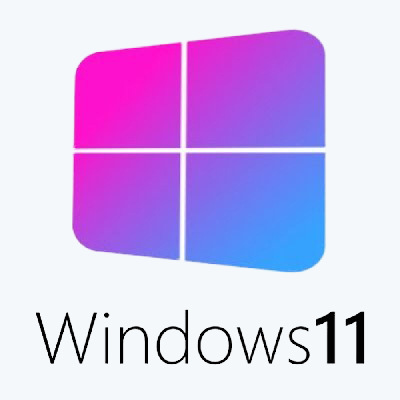Системные требования:
64-разрядный (x64) процессор с частотой 1 гигагерц (ГГц) или быстрее или система на кристалле SoC
2 ГБ оперативной памяти (ОЗУ)
32 ГБ пространства на жестком диске
Графическое устройство DirectX 9 или более поздней версии с драйвером WDDM 1.0
Разрешение экрана 800x600 и выше
Описание:
Образ созданный на основе
открытого (на GitHub) ответвления проекта
SLMP: Windows 11 DISM Scripts. Оптимизация образа путем удаления предустановленных пакетов программ-мусора, отключение задач обновления, отключение Защитника и другие мелкие изменения. Все это производится стандартными средствами (командами DISM, запросами CMD и изменением ключей реестра). Цель - получить естественным путем (без вмешательства в системные файлы) максимально стандартный, чистый образ с отключенными ненужными элементами. Отключенными самыми эффективными, безопасными и простыми способами, без внесения кучи бездумных и ненужных правок.
➤НЕ удаляет системные файлы, НЕ модифицирует их или разрешения на них
*;
➤Производимые изменения НЕ влияют на работу сложных программ (Microsoft Office, Visual Studio, Adobe и пр.);
➤НЕ затрагивается активация.
➤Весь привычный функционал ОС остается в рабочем состоянии, работают все пункты настроек.
➤Поддержка Английского, Китайского, Русского образов.
➤
Полностью открытый код. GitHub.*Для отключения всплывающего баннера переключения языков вносится изменение в InputSwitch.dll.
Что делают скрипты:➤Полное отключение Обновлений и «резервных» служб.
➤Полное отключение «Защитника» и его смежных служб.
➤Отключение обновлений Edge.
➤Отключение установки и удаление OneDrive.
➤Удаление с образа редакций кроме Pro.
➤Удаление с образа предустановленных пакетов-мусора программ (
32 приложений и
5 компонентов).
➤Установка .NET Framework 3.5 и Direct Play.
➤Отключение Meltdown\\Spectre патчей.
➤Возвращение приложения Фотографий Windows, Блокнота.
➤Применение целого пакета групповых политик (
63 правила).
➤Удаление
68 задач.
➤Отключение индексации и всех сопутствующих процессов.
➤Замена меню Пуск на Start11.
➤Отключение
41 служб.
➤Отключение уведомлений.
➤Отключение всплывающего окна переключения языков.
➤Показ скрытых файлов и расширений файлов по умолчанию.
➤Отключение анализа ввода и пр. настроек слежения.
➤Удаление лишних пунктов контекстного меню.
➤Удаление лишних элементов в Этот Компьютер.
➤Классический вид проводника и контекстного меню.
➤Заморозка Журнала событий.
➤Привычный вид панели задач.
➤Отключение проверки на совместимость.
➤Другие мелкие настройки.
Как итог потребление ресурсов компьютера существенно сокращается. Износ SSD накопителя уменьшается в разы. Компьютер больше не будет «что-то там сам делать». Загрузка ОС ускоряется в разы.
Принцип работы:Скрипты разделены на 2 части: работа с wim файлом и применение параметров после первого входа в систему. В первой части происходит удаление предустановленных пакетов мусорных приложений и незначительные правки реестра для успешного применения второй части. Во второй части скрипты запускаются после первого входа в систему, применяют изменения к реестру, удаляют задачи, применяют правила групповых политик, устанавливают новый Пуск. Таким образом установленная windows является стандартной, а примененные к ней изменения происходят уже
после полноценного развертывания системы.
Стандартная. Только
чистая установка. Во время установки данного образа
должен быть выключен интернет, пока система не будет автоматически
2 раза перезагружена. Это связано с тем, что вторая часть скриптов срабатывает только после перезагрузки, после создания первой учетной записи. В промежуток когда этого еще не произошло windows скачивает все, что ей прикажет центр обновлений.
Позаботьтесь об установки платного\\бесплатного
антивирусного ПО!
https://www.youtube.com/watch?v=bWmc_HTDTeMhttps://www.youtube.com/watch?v=CyG1gIO6mlgЕсли создаете дополнительные учетные записи, поверх основной, то вы должны перед этим включить поддержку AppX (Пуск - Служебные - Включить поддержку AppX) и перезагрузится. Если что, скрипт сообщит об этом.
Вы можете использовать сайт
https://store.rg-adguard.net для скачивания offline пакетов приложений для установки без магазина. Для этого нужно найти нужное приложение на сайте магазина, скопировать чистую ссылку на него и вставить ее на сайте, скачать
ВСЕ (свежие по версии) .appx (.msixbundle\\.bundle если есть) файлы (для платформ x86\\x64). Включить поддержку установки .Appx файлов (Пуск — Все программы — Служебные — Включить поддержку Appx). Просто установить скаченные пакеты.
Возможное решение если все равно не устанавливается и сообщает "Установщику приложений не удалось установить зависимости пакета. Попросите у разработчика пакет ."
Не все приложения способны работать таким образом. Некоторые привязаны к приложениям которых нет после установки (Магазина, Почты и другие.). А некоторые требуют активации системных служб Центра обновлений, Безопасность и пр.
Не устанавливается Панель Управления NVIDIA:Включите поддержку установки .appx (Пуск-Все программы-Служебные) перезагрузитесь. Установите драйвер. Или вручную установите .appx пакет (он в драйвере, открыть winrar`ом - Display.Driver\\NVCPL).
Во время установки вылезает маленькое окошко CMD и не проходит:Грязная установка, либо поверх другой системы либо во время установки не был отключен интернет. Нет смысла продолжать установку, переустанавливайте снова.
После создания новой учетной записи черный экран:Если создали новую учетную запись (дополнительно к той, что создается при установке) нужно просто подождать, экран появится.
Ошибка 1058 при создании pppoe подключения:Это стандартное поведение Windows 10. Потому-что служба "Маршрутизация и удаленный доступ" по умолчанию отключена. Скрипты выключают "Диспетчер подключений удаленного доступа". Включите обе эти службы и "Изоляция ключей CNG".
Общий доступ к принтеру выдает "В системе отображения конечных точек не осталось доступных конечных точек":Сделайте тоже самое, что и при 1058 в FAQ первого поста. Еще в интернете пишут запустить Изоляция ключей CNG службу.
http://forum.oszone.net/post-2821968.html
Добрый день, наткнулся как раз на эту проблему на терминальном сервере под Windows 2012R2, служба брандмауэра запущена, сервер печати - отдельный, тоже под Windows 2012R2, на нем служба брандмауэра тоже запущена. Помогла перезагрузка, и, скорее всего, надо настроить очистку очереди печати каждое утро, как написано, например, тут:
http://winitpro.ru/index.php/2016/04/12/prinuditelnaya-ochistka-ocheredi-pechati-v-windows/Вернуть права на файлы стандартного меню пуска: создать .txt файл (текстовый) и переименовать .txt в .bat и поместить туда указанный код, запустить, удалить ClassicShell:
set BLOCKLIST=Microsoft.Windows.StartMenuExperienceHost_cw5n1h2txyewy\\StartMenuExperienceHost.exe MicrosoftWindows.Client.CBS_cw5n1h2txyewy\\MiniSearchHost.exe MicrosoftWindows.Client.CBS_cw5n1h2txyewy\\ScreenClippingHost.exe MicrosoftWindows.Client.CBS_cw5n1h2txyewy\\SearchHost.exe MicrosoftWindows.Client.CBS_cw5n1h2txyewy\\TextInputHost.exe MicrosoftWindows.Client.CBS_cw5n1h2txyewy\\WebExperienceHostApp.exe
for %%a in (%BLOCKLIST%) do (
%windir%\\System32\\WindowsPowerShell\\v1.0\\Powershell.exe -executionpolicy remotesigned -Command "& Get-Acl -Path %windir%\\System32\\control.exe Set-Acl -Path %%a"
)
Пуск - Служебные - Включить поддержку AppX, перезагрузится.
Пуск - Панель управления - Брандмауэр Защитника Windows.
microsoft_windows_10.0.22000.795_professional_version_21h2_(updated_july_2022)_by_slmp_[en].iso
MD5: 0a12c8ff85f72303c5f3c66af4881349
microsoft_windows_10.0.22000.795_professional_version_21h2_(updated_july_2022)_by_slmp_[ru].iso
MD5: 3839b24c3f0abbb6dca6c7b589186be2
Скриншоты:

 Скриншот с версией Windows:
Скриншот с версией Windows: